Corrija el código de error 0x80090318 al acceder a iTunes Store
Miscelánea / / August 05, 2021
El código de error 0x80090318 es un error muy común entre los usuarios de iTunes. Como ya sabe, iTunes es un mercado digital para obtener música y videos digitales, como películas. También se puede utilizar como herramienta de gestión para productos Apple como iPhone y iPad con fines de copia de seguridad y actualización.
iTunes depende de la conexión a Internet de la PC para su funcionamiento y, por lo tanto, da lugar a errores si algo está mal configurado. Es difícil imaginar dedicar su tiempo libre a encontrar una solución para el problema, en lugar de escuchar música y relajarse. El problema puede deberse a muchas razones.
Aunque el código de error de iTunes 0x80090318 se debe principalmente a problemas de conexión a Internet, puede haber otras razones, como malware o software antiguo. Por lo tanto, analizaremos los problemas y las soluciones para ellos en este artículo.
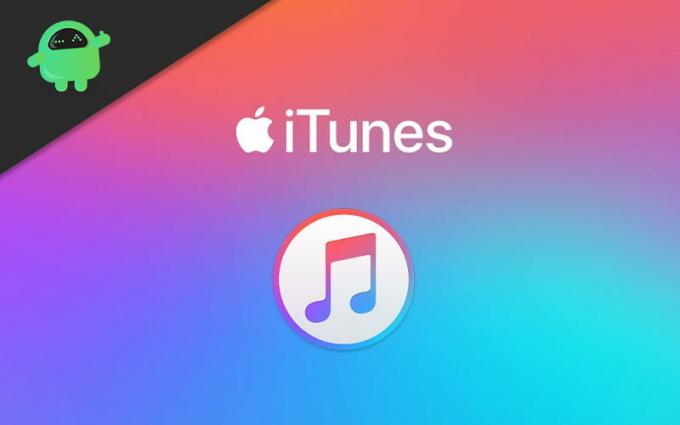
Tabla de contenido
-
1 Arreglando el código de error de iTunes 0x80090318
- 1.1 Solución 1: compruebe si la conexión a Internet funciona
- 1.2 Solución 2: reinicie la red
- 1.3 Solución 3: deshabilite el antivirus y el firewall
- 1.4 Solución 4: Limpie la PC, actualice y vuelva a instalar
- 2 Conclusión
Arreglando el código de error de iTunes 0x80090318
Como se mencionó anteriormente, el error 0x80090318 es causado principalmente por la red. Comencemos por resolver el problema de la red. Si no se soluciona, podemos pasar al siguiente método.
Solución 1: compruebe si la conexión a Internet funciona
Entonces, a veces no nos damos cuenta, pero Internet puede estar inactivo debido a un mal funcionamiento del enrutador o apagado. Es mejor comprobar si están funcionando otras funciones de Internet. Por lo tanto, intente cualquiera de estos para verificar si la conexión a Internet funciona.
- Compruebe si su navegador carga otras páginas web como Google o Youtube.
- Compruebe si la conexión de red está disponible y muestra "Acceso a Internet" o tipo de acceso como "Internet," debajo Panel de control> Red e Internet> Centro de redes y recursos compartidos.
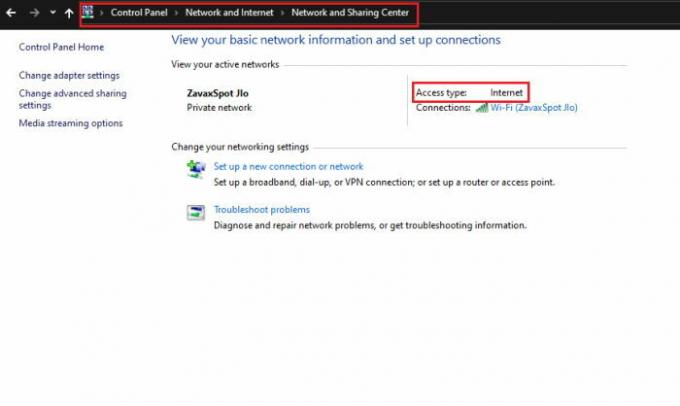
Por lo tanto, si tiene problemas generales para conectarse a la red, primero debe solucionarlo para continuar. Si todo se ve bien y, sin embargo, aparece el error de iTunes 0x80090318, puede seguir estas instrucciones para solucionarlo.
Nota: El error también podría deberse a una configuración incorrecta de Hora y Fecha; compruebe eso también.
Solución 2: reinicie la red
El restablecimiento de la red resolverá el problema si la red es la causa. Por lo tanto, para hacer un reinicio de la red,
- Abra CMD como administrador haciendo clic derecho en el botón de inicio y haciendo clic en el símbolo del sistema (Administrador).
- Ahora escribe "Reinicio de Netsh Winsock" y presione enter.
- Reinicie su PC (no apague y encienda manualmente, sino reinicie por completo).
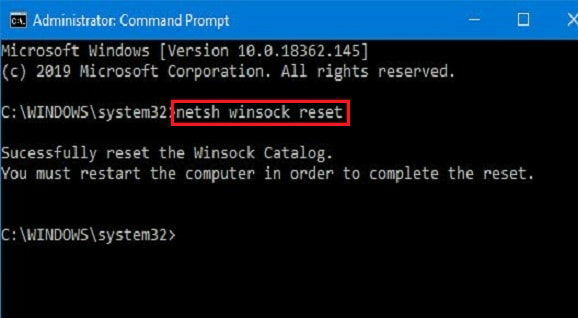
Finalmente, verifique si puede acceder a la tienda de iTunes sin que aparezca el código de error de iTunes 0x80090318.
Solución 3: deshabilite el antivirus y el firewall
Como sabe, el firewall ayuda a protegernos contra ataques de red no deseados. Por lo tanto, en nuestro caso, un software Anti-malware o Firewall mal configurado puede estar bloqueando la conexión.
Hay muchos softwares disponibles y el procedimiento variará según el software. Pero podemos explicar el software de seguridad de Windows utilizado principalmente.
Nota: Esta acción es temporal y activaremos la protección una vez que resolvamos el problema.
Para deshabilitar temporalmente el firewall de Windows:
- Haga clic en iniciar y escriba "Defensor" y haga clic en "Firewall defensor de Windows".
- Ahora haga clic en "Activa o desactiva el firewall de Windows Defender".

- Luego haga clic en Desactivar para todas las opciones y presione Aceptar.
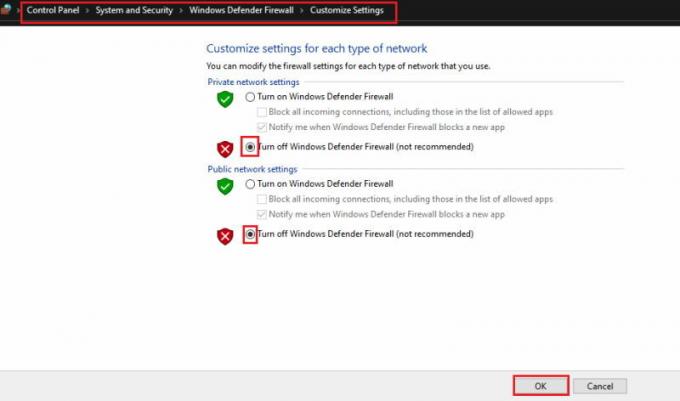
Para deshabilitar la protección en tiempo real en la seguridad de Windows:
- Abierto seguridad de windows aplicación haciendo clic en Inicio y buscando "Seguridad de Windows".
- Ahora haga clic en Protección contra virus y amenazasy haga clic en administrar configuración.
- Ahora desactiva el tiempo real protección deslizando el interruptor de palanca.

Una vez que todos los conflictos hayan desaparecido, compruebe si esto resuelve el problema. Si todo funciona bien, agregue esta aplicación a la lista de exclusión del firewall de Windows, y esta opción comenzará a funcionar incluso si el firewall se activa nuevamente. Para permitir una aplicación a través del firewall de Windows,
- Vaya a la configuración del firewall, como se mencionó anteriormente, y seleccione "Permitir una aplicación o función a través del firewall de Windows".
- Ahora, de la lista, seleccione las aplicaciones que debe permitir a través del firewall.
- Presiona ok para guardar los cambios.
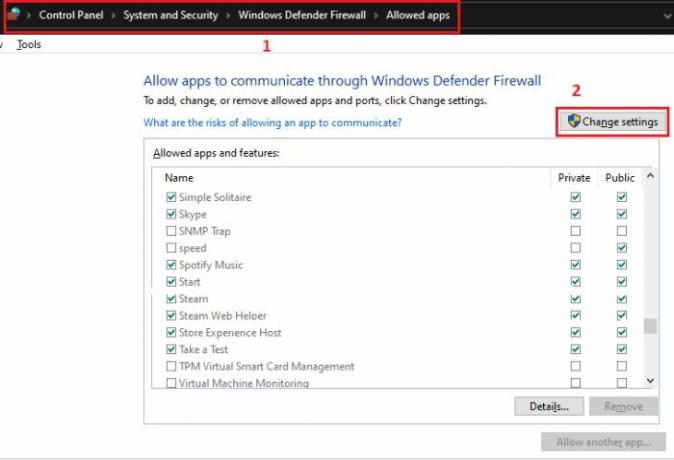
Solución 4: Limpie la PC, actualice y vuelva a instalar
Para este problema, si persiste incluso después de probar esos métodos, significa que algo más está dañado. Ya sea debido a un virus o una configuración cambiada sin previo aviso. Así que sigue estos pasos uno por uno.
- Descargue una herramienta antivirus y realice un análisis completo del sistema. Si lo desea, puede confiar en Windows Defender, es una aplicación decente, pero muchas alternativas como Malwarebytes funcionan aún mejor.

- Actualice todo, desde el sistema y la aplicación hasta todos los dispositivos, a la última versión y actualice sus controladores.
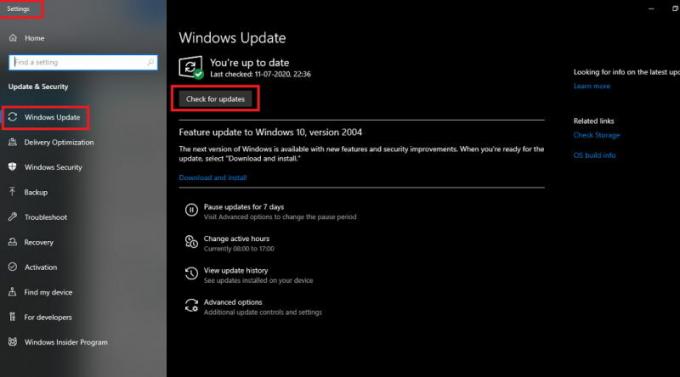
- Una vez hecho esto, realice otro análisis del sistema por si acaso ha instalado algún malware en el proceso de actualización.
- Ahora, si la tienda de iTunes funciona bien, felicitaciones, si no, vuelva a instalar la aplicación para comprobar si funciona.
Conclusión
Entonces, para concluir este artículo, el error 0x80090318 de iTunes se puede solucionar con algunos métodos y soluciones fáciles. Pero se necesita tiempo y paciencia.
Espero que haya solucionado el problema y que vuelva a funcionar. Aunque si ninguna de las soluciones funciona para usted, le sugiero que escriba un correo electrónico a los desarrolladores del software con respecto al problema con la información de apoyo.
Selección del editor:
- Cómo deshabilitar aplicaciones y funciones integradas en iPhone con Screen Time
- Cómo arreglar iTunes Error 9039 Error desconocido!
- Solucione el error 5105 de iTunes: su solicitud no se puede procesar
- Mi iPhone 8 se reinicia aleatoriamente con frecuencia. ¿Como arreglarlo?
- Arreglar Gmail no funciona, sigue fallando en iPhone SE
Rahul es un estudiante de Ciencias de la Computación con un gran interés en el campo de los temas de tecnología y criptomonedas. Pasa la mayor parte de su tiempo escribiendo o escuchando música o viajando a lugares desconocidos. Cree que el chocolate es la solución a todos sus problemas. La vida pasa y el café ayuda.



